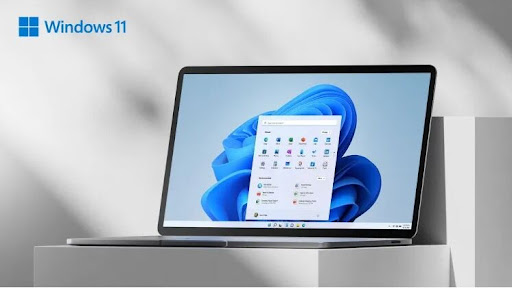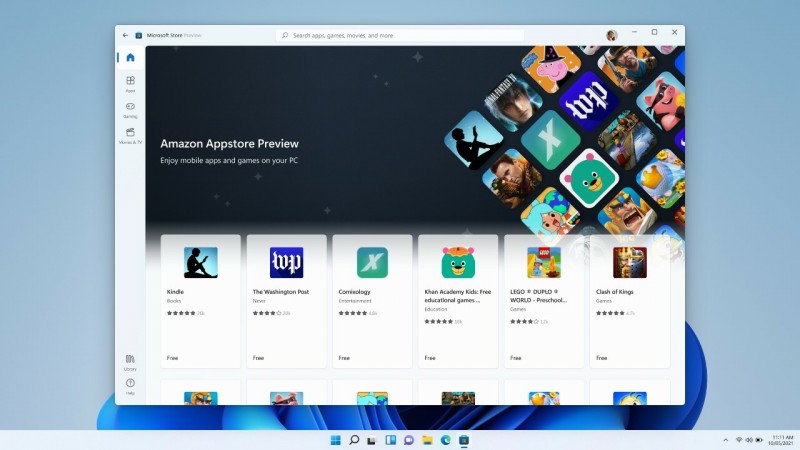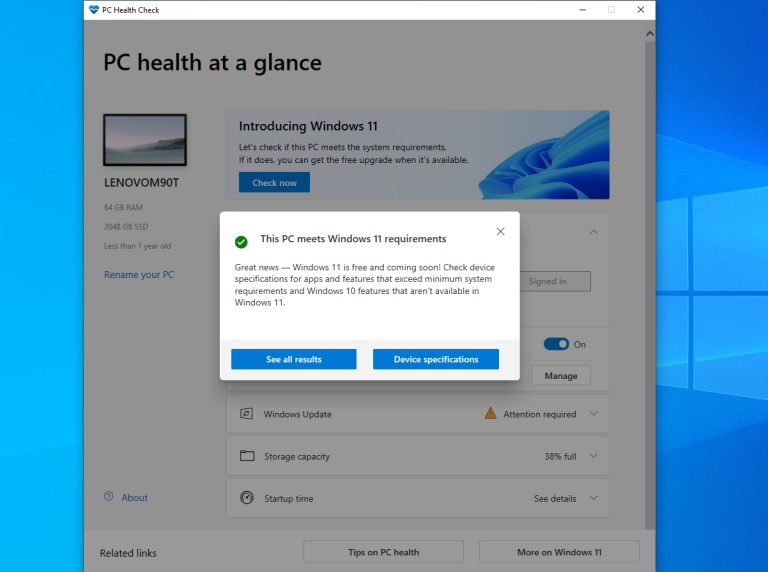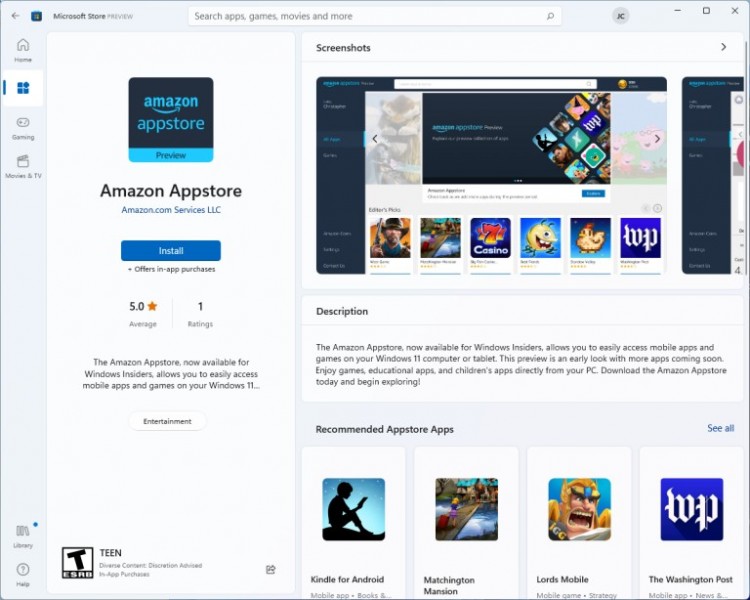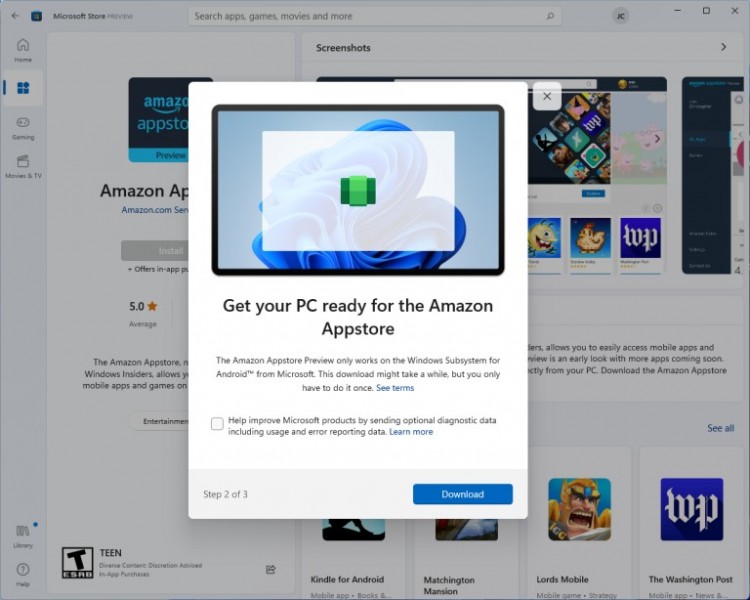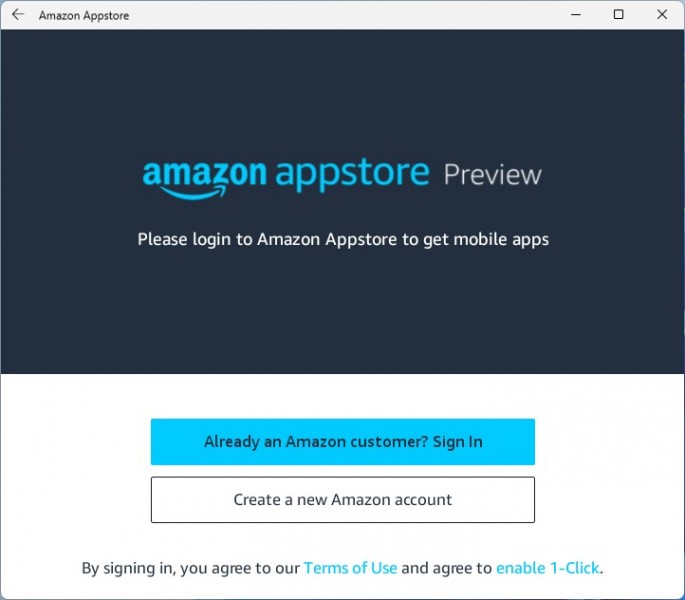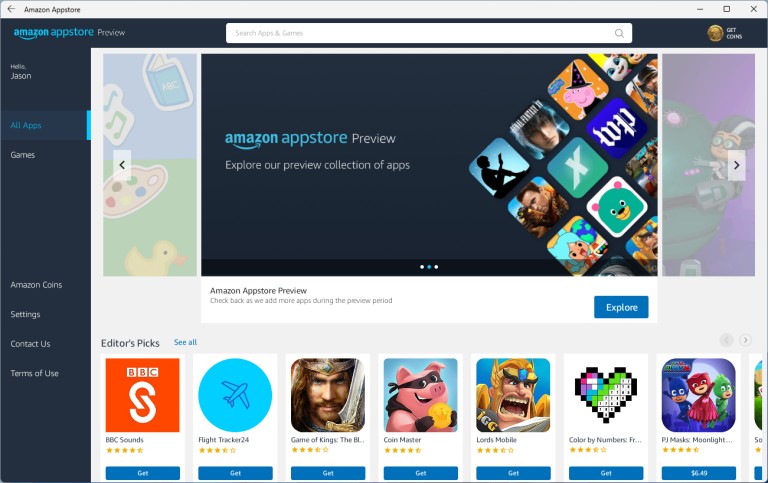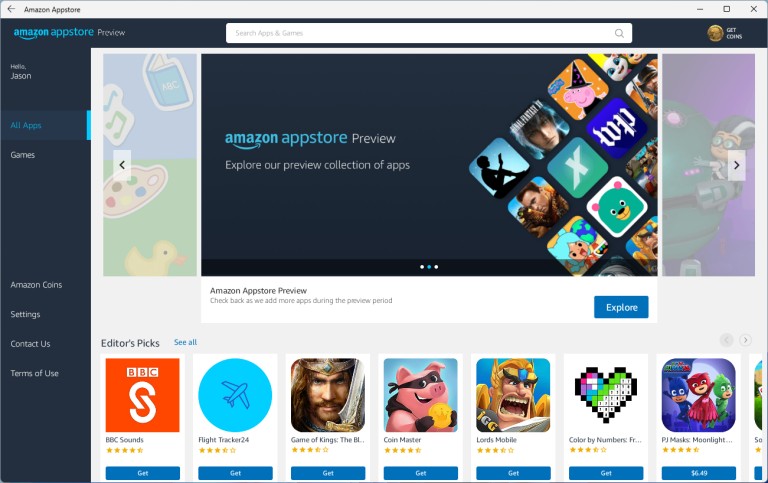Якщо ви берете участь в інсайдерській програмі Windows, то у вас є ранній доступ до програм Android у магазині Microsoft. Ось як встановити Amazon App Store та завантажити додатки Android на Windows
Коли на початку цього року було анонсовано Windows 11, підтримка Android програм стала гарним доповненням операційної системи. Однак Microsoft попередила, що функція буде відключена на старті.
Якщо ви інсайдер Windows, то у вас є можливість встановити останню бета-версію Windows 11 та почати користуватися Android програмами.
Встановіть останню збірку Windows 11
Звичайно перед початком роботи, ваш ПК має мати можливість запускати Windows 11. У Microsoft є спеціальна програма, яка перевірить, чи сумісний ваш ПК з Windows 11. Програми для Android також сумісні лише з комп’ютерами з процесором Intel, AMD або Qualcomm. Як тільки вимоги будуть виконані, ви можете безкоштовно оновитись до Windows 11.
Встановіть підсистему Windows для Android
Після оновлення ОС відкрийте Microsoft Store і знайдіть «Amazon Appstore». Виберіть і натисніть Встановити, потім натисніть Налаштувати.
Після цього вам буде запропоновано завантажити підсистему Windows для Android. Натисніть Завантажити, а потім дочекайтеся встановлення функції. Після завершення натисніть Далі, потім Перезавантажити, щоб перезавантажити комп’ютер. Коли комп’ютер завантажиться, потрібно встановити Amazon Appstore
Налаштуйте Amazon Appstore
Ви можете знайти Amazon Appstore у списку програм Windows 11. Натисніть кнопку Пуск> Усі програми> Amazon Appstore. Потім вам буде запропоновано увійти за допомогою облікового запису Amazon, перш ніж ви зможете отримати доступ до вітрини. Після входу в обліковий запис Amazon Appstore стане доступним для перегляду та встановлення програм Android.
Оскільки програма все ще знаходиться в ранньому доступі, наразі є небагато програм, доступних для завантаження. Однак ви можете шукати в рядку пошуку або використовувати будь-яку з категорій, що відображаються в магазині, щоб знайти щось для встановлення.
Встановіть програму для Android на Windows 11

Наприклад, ми збираємось встановити додаток Amazon Kindle для Android. Коли він з’явиться в пошуку, натисніть кнопку Отримати, щоб встановити його на свій комп’ютер. Додаток буде завантажений та працюватиме як будь-який інший настільний додаток Windows.